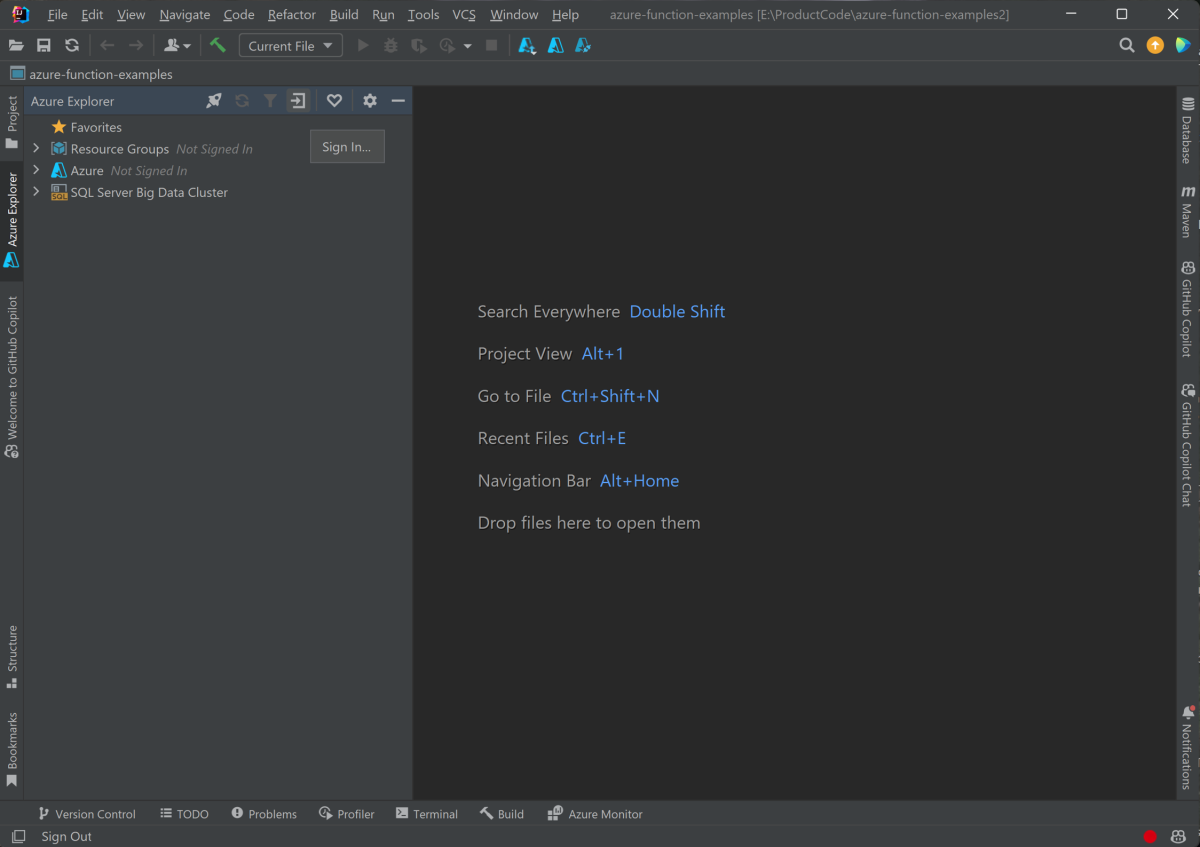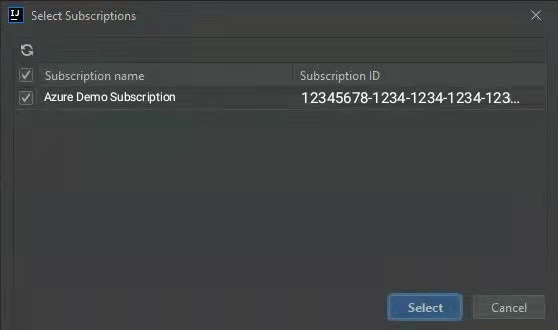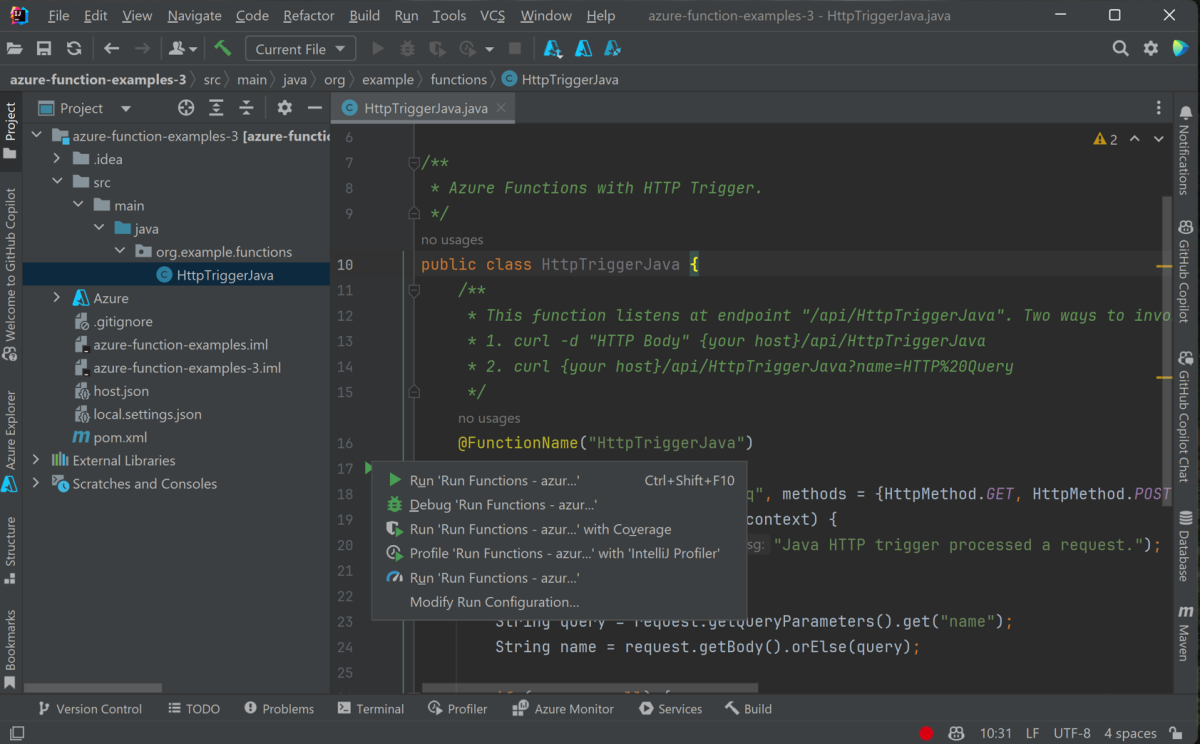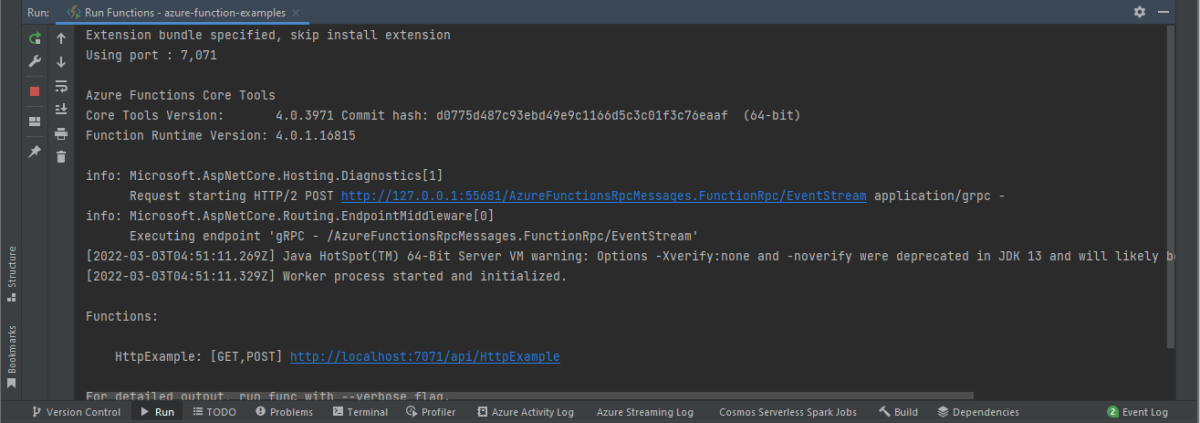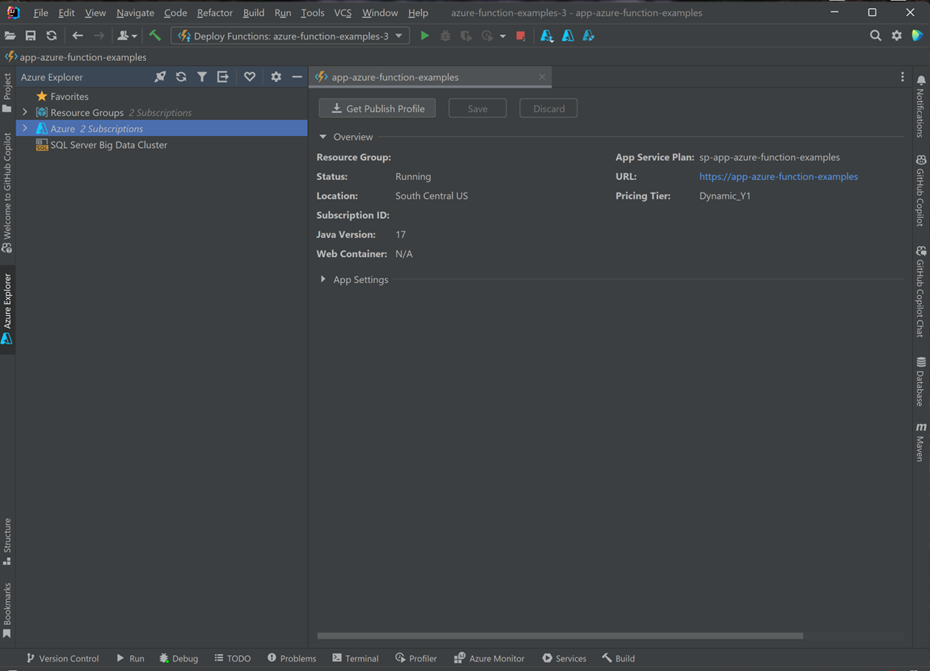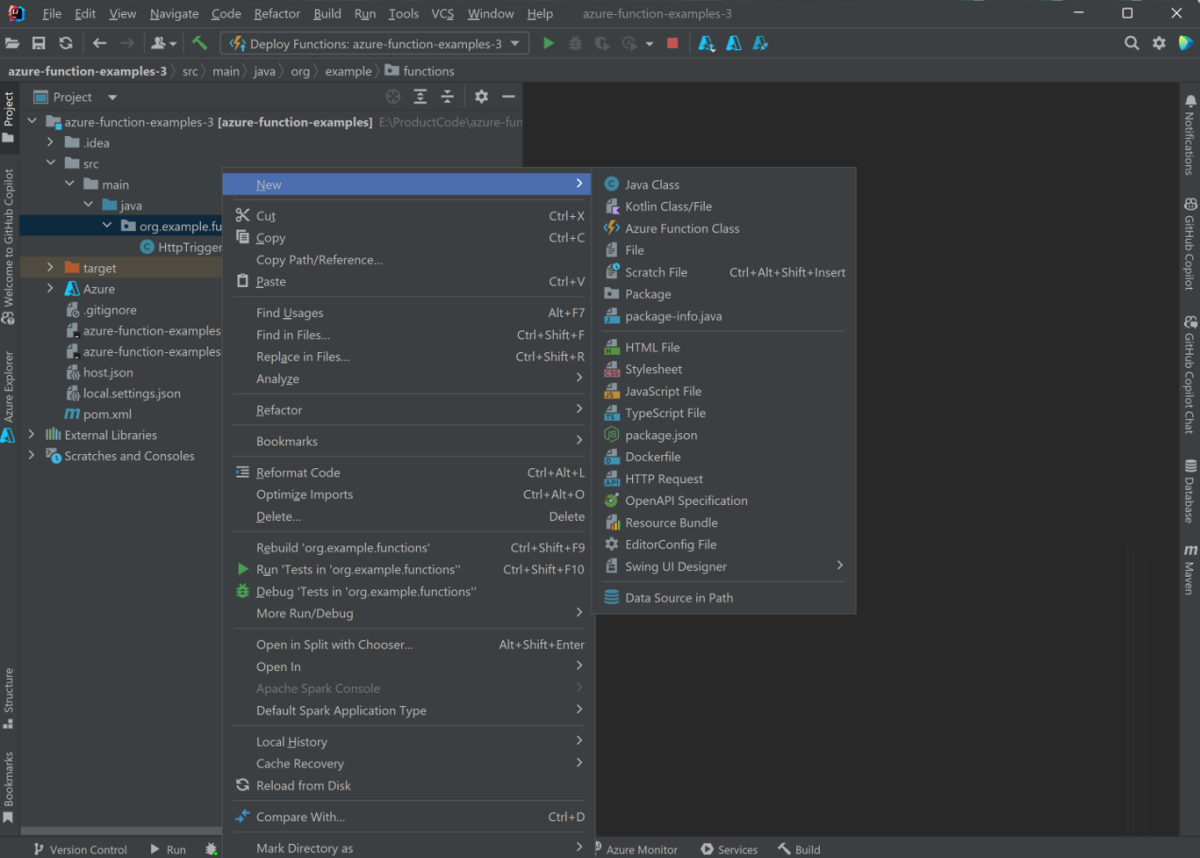IntelliJ를 사용하여 Azure에서 첫 번째 Java 함수 만들기
이 문서에서는 Java 및 IntelliJ를 사용하여 Azure 함수를 만드는 방법을 보여 줍니다.
특히 이 문서에서는 다음을 보여 줍니다.
- IntelliJ IDEA 프로젝트에서 HTTP로 트리거되는 Java 함수를 만드는 방법.
- 개발자 컴퓨터의 IDE(통합 개발 환경)에서 프로젝트를 테스트 및 디버깅하는 단계.
- Azure Functions에 함수 프로젝트를 배포하기 위한 지침입니다.
필수 조건
- 활성 구독이 있는 Azure 계정. 체험 계정을 만듭니다.
- Azure 지원 JDK(Java Development Kit), 버전 8, 11, 17 또는 21. (Java 21은 현재 Linux에서만 미리 보기로 지원됨)
- IntelliJ IDEA Ultimate Edition 또는 Community Edition 설치
- Maven 3.5.0+
- 최신 Function Core Tools
플러그 인 설치 및 로그인
Azure Toolkit for IntelliJ를 설치한 다음 로그인하려면 다음 단계를 따릅니다.
IntelliJ IDEA의 설정/기본 설정 대화 상자(Ctrl+Alt+S)에서 플러그인을 선택합니다. 그런 다음 Marketplace에서 Azure Toolkit for IntelliJ를 찾아 설치를 선택합니다. 설치한 후 다시 시작을 선택하여 플러그 인을 활성화합니다.
Azure 계정에 로그인하려면 Azure Explorer 사이드바를 연 다음 상단 바에서 Azure 로그인 아이콘을 선택합니다(또는 IDEA 메뉴에서 도구 > Azure > Azure 로그인).
Azure 로그인 창에서 OAuth 2.0을 선택한 다음 로그인을 선택합니다. 다른 로그인 옵션은 Azure Toolkit for IntelliJ용 로그인 지침을 참조하세요.
브라우저에서 계정으로 로그인한 다음 IntelliJ로 돌아갑니다. 구독 선택 대화 상자에서 사용하려는 구독을 선택한 다음 선택을 선택합니다.
로컬 프로젝트 만들기
Azure Toolkit for IntelliJ를 사용하여 로컬 Azure Functions 프로젝트를 만들려면 다음 단계를 따릅니다.
IntelliJ IDEA의 시작 대화 상자를 열고 새 프로젝트를 선택하여 새 프로젝트 마법사를 연 다음 Azure Functions를 선택합니다.
HTTP 트리거를 선택한 후 다음을 선택하고 마법사를 따라 다음 페이지의 모든 구성을 살펴봅니다. 프로젝트 위치를 확인한 다음 마침을 선택합니다. 그러면 IntelliJ IDEA가 새 프로젝트를 엽니다.
로컬로 프로젝트 실행
프로젝트를 로컬로 실행하려면 다음 단계를 따릅니다.
Important
Maven를 사용하여 코드를 컴파일하는 동안 사용되는 JDK 디렉터리로 JAVA_HOME 환경 변수를 올바르게 설정해야 합니다. JDK 버전이 최소한 Java.version 설정 이상인지 확인합니다.
src/main/java/org/example/functions/HttpTriggerJava.java로 이동하여 생성된 코드를 확인합니다. 17번째 줄 옆에 녹색 실행 단추가 표시됩니다. 이를 선택한 다음 'Functions-azur...' 실행을 선택합니다. 몇 가지 로그를 사용하여 로컬로 실행되는 함수 앱이 표시됩니다.
http://localhost:7071/api/HttpTriggerJava?name=Azure와 같은 브라우저에서 표시된 엔드포인트에 액세스하여 함수를 시도할 수 있습니다.로그는 IDEA에도 표시됩니다. 중지를 선택하여 함수 앱을 중지합니다.
로컬로 프로젝트 디버그
프로젝트를 로컬에서 디버그하려면 다음 단계를 따릅니다.
도구 모음에서 디버그 단추를 선택합니다. 도구 모음이 표시되지 않는 경우 보기>모양>도구 모음을 선택하여 도구 모음을 사용하도록 설정합니다.
중단점을 추가하려면 src/main/java/org/example/functions/HttpTriggerJava.java 파일의 20번째 줄을 선택합니다. 엔드포인트
http://localhost:7071/api/HttpTriggerJava?name=Azure에 다시 액세스하면 중단점이 적중된 것을 확인할 수 있습니다. 그런 다음 Step, Watch 및 Evaluation과 같은 더 많은 디버그 기능을 사용해 볼 수 있습니다. 중지를 선택하여 디버그 세션을 중지합니다.
Azure에서 함수 앱 만들기
다음 단계에서 Azure 구독에서 함수 앱 및 관련 리소스를 만듭니다.
IDEA의 Azure Explorer에서 Function App을 마우스 오른쪽 단추로 클릭한 다음 만들기를 선택합니다.
추가 설정을 선택하고 프롬프트에 다음 정보를 제공합니다.
프롬프트 선택 사항 구독 사용할 구독을 선택합니다. 리소스 그룹 함수 앱에 대한 리소스 그룹을 선택합니다. 이름 새 함수 앱의 이름을 지정합니다. 여기에서 기본값을 수용할 수 있습니다. 플랫폼 Windows-Java 17 또는 다른 플랫폼을 적절하게 선택합니다. 지역 성능을 향상시키려면 근처에 있는 지역을 선택합니다. 호스팅 옵션 함수 앱에 대한 호스팅 옵션을 선택합니다. 계획 사용하려는 App Service 요금제 가격 책정 계층을 선택하거나 +을 선택하여 새 App Service 요금제를 만듭니다. Important
Flex 사용 계획으로 앱을 만들려면 Flex 사용을 선택합니다. Flex 사용량 플랜은 현재 미리 보기 버전입니다.
확인을 선택합니다. 함수 앱이 만들어지면 알림이 표시됩니다.
Azure에 프로젝트 배포
프로젝트를 Azure에 배포하려면 다음 단계를 따릅니다.
IntelliJ 프로젝트 탐색기에서 Azure 아이콘을 선택하고 확장한 다음, Azure에 배포 -> Azure Functions에 배포를 선택합니다.
이전 섹션에서 함수 앱을 선택할 수 있습니다. 새 함수를 만들려면 함수 줄에서 +을 선택합니다. 함수 앱 이름을 입력하고 적절한 플랫폼을 선택합니다. 여기에서 기본값을 수용할 수 있습니다. 확인을 선택하면 만들어진 새 함수 앱이 자동으로 선택됩니다. 함수를 배포하려면 실행을 선택합니다.
IDEA에서 함수 앱 관리
IDEA에서 Azure Explorer로 함수 앱을 관리하려면 다음 단계를 따릅니다.
나열된 모든 함수 앱을 보려면 함수 앱을 선택합니다.
함수 앱 중 하나를 선택한 다음 마우스 오른쪽 단추를 클릭하고 속성 표시를 선택하여 세부 정보 페이지를 엽니다.
HttpTrigger-Java 함수 앱을 마우스 오른쪽 단추로 클릭한 다음 브라우저에서 함수 트리거를 선택합니다. 브라우저가 트리거 URL로 열리는 것을 볼 수 있습니다.
프로젝트에 함수 추가
프로젝트에 더 많은 함수를 추가하려면 다음 단계를 따릅니다.
org.example.functions 패키지를 마우스 오른쪽 단추로 클릭하고 새로 만들기-> Azure 함수 클래스를 선택합니다.
클래스 이름 HttpTest를 입력하고 함수 클래스 만들기 마법사에서 HttpTrigger를 선택한 다음 확인을 선택하여 만듭니다. 이런 식으로 원하는 대로 새 함수를 만들 수 있습니다.
함수 정리
IDEA에서 Azure Explorer를 사용하여 함수 앱 중 하나를 선택한 다음 마우스 오른쪽 단추를 클릭하고 삭제를 선택합니다. 이 명령을 실행하는 데 몇 분 정도 걸릴 수 있습니다. 완료되면 Azure Explorer에서 상태가 새로 고쳐집니다.
다음 단계
HTTP 트리거 함수를 사용하여 Java 프로젝트를 만들고, 로컬 머신에서 실행하고, Azure에 배포했습니다. 이제 다음 문서를 계속 진행하여 함수를 확장합니다.